
Có rất nhiều cách có thể được thực hiện để nâng cấp cho một máy tính cũ, nhưng đôi khi không còn gì để làm với một cỗ máy đã cũ ngoài bán, tặng nó cho tổ chức từ thiện hoặc chỉ đơn giản là vứt nó đi. Trước khi bạn làm điều đó, hãy cẩn thận - nếu bạn không dành thời gian để xóa hoàn toàn tất cả dữ liệu từ ổ cứng của PC trước khi bạn cho nó đi, bạn có thể phải đối mặt với những hậu quả nghiêm trọng.
Điều này luôn đúng với người tiêu dùng (sau khi tất cả, ai muốn những hình ảnh gia đình của mình, tài liệu kỹ thuật số và dữ liệu quan trọng khác lọt vào tay người xấu?) Nhưng đây lại là một mối quan tâm lớn hơn cho các doanh nghiệp. Nếu người dùng không xóa sạch hoàn toàn tất cả các dữ liệu trong máy của mình khi bạn đã ngừng sử dụng chúng, những dữ liệu của khách hàng, nhân viên và đối tác của người dùng có thể bị rò rỉ - hãy nhìn tấm gương của công ty máy tính đã không còn tồn tại NCIX (Netlink Computer Inc, được biết đến rộng rãi với cái tên NCIX trong ngành công nghiệp phần cứng, là một nhà bán lẻ phần cứng và phần mềm của Canada được thành lập bởi Steve Wu vào năm 1996 cửa hàng cuối cùng của tập đoàn đến từ Canada này đã buộc phải đóng cửa vào ngày 30 tháng 11 và nộp đơn xin phá sản ngay sau đó vào ngày 1 tháng 12 năm 2017).
Điều này gây thiệt hại cho bất kỳ doanh nghiệp nào, nhưng nếu người dùng đang làm việc trong một lĩnh vực được quản lý chặt chẽ như tài chính hoặc lĩnh vực chăm sóc sức khỏe, bạn có thể phải chịu những hình phạt nghiêm trọng khi bản thân lại gây ra những sai sót cho loại vi phạm dữ liệu này. Để an toàn, người dùng nên xóa mọi hình thức lưu trữ dữ liệu trước khi nó rời khỏi sự kiểm soát của mình.
Sao lưu những dữ liệu quan trọng

Trước khi bắt đầu xóa dữ liệu, người dùng cần đảm bảo rằng tất cả các tệp và thư mục của mình được sao lưu một cách chính xác. Thậm chí nếu bạn nghĩ rằng bạn sẽ không bao giờ cần dữ liệu này nữa, có thể bạn sẽ cần phải tham khảo lại những gì bạn đã tạo từ lâu và khi quá trình này hoàn tất, bạn sẽ không thể khôi phục bất kỳ thứ gì - vì vậy, đây luôn là ý tưởng tốt để sao lưu dữ liệu của bạn, chỉ để đề phòng.
Có một vài cách để làm điều này và cách phù hợp nhất với bạn sẽ phụ thuộc vào lượng dữ liệu bạn cần sao lưu. Nếu bạn đang sao lưu các tệp một cách có chọn lọc hoặc không có nhiều tệp và bạn có kết nối internet khá tốt, thì việc sao lưu vào đám mây là một tùy chọn tốt.
Tuy nhiên, cách hoàn thiện nhất và nhanh nhất để sao lưu dữ liệu là sử dụng một ổ đĩa cứng gắn ngoài được kết nối trực tiếp với máy tính xách tay.
Người dùng sẽ cần phải biết dung lượng của ổ cứng mà bạn cần. Nếu tất cả mọi thứ được lưu trữ trên một ổ đĩa (thường là ổ C: trong Windows, nhấp chuột phải vào biểu tượng ổ đĩa để xem lượng dữ liệu được lưu trữ tại đó).
Khi bạn đã kết nối ổ đĩa gắn ngoài với máy tính xách tay mà bạn muốn xóa, bạn có thể kiểm tra xem nó có đủ lớn để lưu trữ tất cả dữ liệu bạn cần hay không.
Để sao lưu, bạn có thể chỉ cần kết nối ổ đĩa ngoài với máy tính xách tay và kéo các tệp và thư mục vào đó. Bạn có thể sử dụng tính năng Sao lưu Windows (Windows Backup) trong Windows 7 của Lịch sử Tệp (File History) trong Windows 8. Windows 10 có cả hai tính năng và bổ sung khả năng sao lưu và khôi phục hình ảnh hệ thống.
Cách xóa dữ liệu trên máy tính xách tay Windows 7 / Vista / XP

Việc xóa dữ liệu trên một máy tính xách tay sử dụng Windows 7 không quá khó. Nguời dùng có thể sử dụng một ứng dụng như DBAN (https://sourceforge.net/projects/dban/files/dban/dban-2.3.0/dban-2.3.0_i586.iso/download). Nó có thể được tải xuống dưới dạng ảnh ISO, do đó người dùng sẽ cần phải trích xuất nó vào USB hoặc đĩa để có thể sử dụng nó. Khi ổ đĩa USB flash này được lắp vào máy tính xách tay bạn muốn xóa dữ liệu, hãy khởi động lại máy, đảm bảo bạn khởi động từ ổ đĩa này và làm theo lời hướng dẫn. Máy sẽ bắt đầu quá trình kéo dài vài giờ để xóa mọi thứ một cách an toàn. Bây giờ bạn có thể cài đặt lại Windows 7 từ bất kỳ đĩa hoặc thẻ USB có khả năng khởi động nào với các tệp cài đặt Windows.
DBAN cũng có thể được sử dụng để xóa bất kỳ ổ đĩa nào chạy Windows hoặc Linux vì nó không cần chạy trong bất kỳ hệ điều hành cụ thể nào.
Cách xóa dữ liệu trên máy tính xách tay Windows 8 / 8.1

Việc xóa sạch ổ cứng trong Windows 8 hoặc 8.1 dễ dàng hơn nhiều. Đi đến màn hình Khởi động, tìm thanh Charms, nhấp vào Cài đặt (Settings) và sau đó chọn Thay đổi cài đặt PC (Change PC settings). Cuối cùng, chọn Xóa toàn bộ (Remove Everything) và cài đặt lại Windows.
Khi bạn chọn xóa dữ liệu, hãy đảm bảo bạn nhấp vào tùy chọn "hoàn toàn" (thoroughly) thay vì "nhanh" (quickly) như một biện pháp an toàn. Điều này có nghĩa là ổ đĩa sẽ bị xóa để bạn có thể định dạng lại và cài đặt bản sao Windows mới một cách tự động.
Cách xóa dữ liệu trên máy tính xách tay Windows 10

Bạn có thể xóa ổ đĩa cứng và cài đặt một bản sao mới của hệ điều hành trên Windows 10 nhờ phương pháp tích hợp sẵn của nó.
Chỉ cần vào Bắt đầu (Start) > Cài đặt (Settings) > Cập nhật & Bảo vệ (Update & Security) > Phục hồi (Recovery) và nhấp vào Bắt đầu (Get started) và chọn những tùy chọn thích hợp. Để khôi phục Windows 10 trở lại trạng thái nguyên bản, bạn sẽ phải thực hiện theo các hướng dẫn có thể được tìm thấy trong phần lựa chọn thích hợp mà bạn vừa mới nhấp vào. Trong trường hợp này, hãy chọn tùy chọn Xóa Mọi thứ (Remove everything). Thật vậy, hãy loại bỏ mọi thứ. Nếu bạn có nhiều hơn một ổ đĩa trên máy tính xách tay của mình, bạn sẽ được hỏi nếu bạn muốn các tập tin bị xóa khỏi tất cả các ổ đĩa, và như là một lựa chọn an toàn, đây là phương pháp tốt nhất.
Cuối cùng, bạn sẽ được hỏi nếu bạn muốn làm sạch ổ đĩa. Quá trình này sẽ mất vài giờ nhưng sẽ đảm bảo rằng không có tệp nào có thể khôi phục được từ đĩa.
Cách xóa dữ liệu trên Mac

Việc xóa dữ liệu trên một máy Mac có các nguyên tắc tương tự nhưng thực tế, rất dễ làm. Nếu máy của bạn đang sử dụng Lion hoặc Mountain Lion, không cần đĩa hệ thống, nhưng đối với các máy Mac trước đó, bạn sẽ cần chúng. Để khởi tạo phân vùng phục hồi, giữ phím lệnh và phím R khi máy tính khởi động lại và mở Tiện ích ổ đĩa (Disk Utility).
Tìm kiếm các tùy chọn bảo mật xóa tab và nhấp vào 7-pass Erase. Điều này sẽ ghi dữ liệu vào đĩa nhiều lần. Có thể mất vài giờ để hoàn thành quy trình nhưng là một cách rất an toàn để thực hiện điều đó.
Cách xóa dữ liệu trên máy tính xách tay sử dụng Linux
Nếu bạn có một máy tính sử dụng Linux, việc xóa bất kỳ ổ đĩa cứng nào - bên trong hoặc bên ngoài - là một quá trình khó vì nó liên quan đến việc sử dụng dòng lệnh.
Mở một dòng lệnh và nhập 'sudo fdisk -l'. Điều này sẽ liệt kê tất cả các ổ đĩa lưu trữ hiện đang kết nối với máy tính của bạn. Tìm ổ đĩa bạn muốn xóa và lưu ý đường dẫn thiết bị của ổ đĩa.
Tiếp theo, hãy chạy dòng lệnh này - 'sudo dd if = / dev / zero = / dev / sdb bs = 1M' - thông qua thiết bị đầu cuối, đảm bảo thay thế '/ dev / sdb /' bằng đường dẫn thiết bị chính xác của ổ đĩa đích. Phương pháp này được gọi là 'zeroing' và xóa sạch ổ đĩa bằng cách ghi đè từng byte thông tin bằng số không.
Có một số cuộc tranh luận về việc liệu điều này có an toàn hơn là ghi đè lên ổ đĩa với các bit thông tin ngẫu nhiên hay không, nhưng nó thường nhanh hơn và hoàn toàn đủ để bảo vệ dữ liệu của bạn khỏi những người mua bình thường.


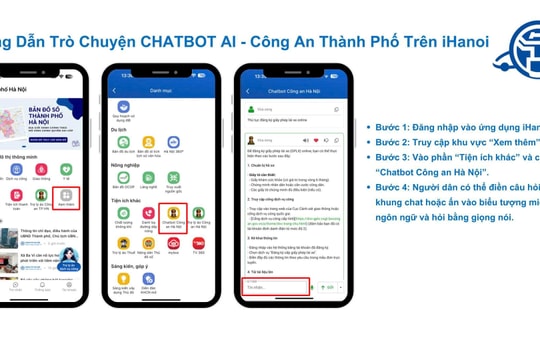
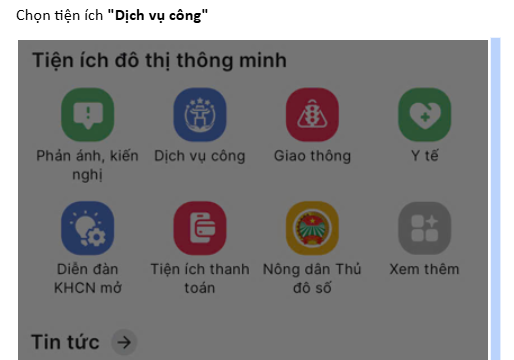








.jpeg)








